Cum să securizați WordPress cu un plugin de politică de parolă
Publicat: 2022-07-20Parolele slabe sunt unele dintre cele mai mari amenințări la adresa securității site-urilor WordPress. Odată ce hackerii au o parolă, pot obține acces la site și pot face ravagii. De aceea, este esențial să impuneți o securitate puternică a parolelor folosind un plugin WordPress pentru politicile de parole.
În această postare, vom discuta de ce aceste instrumente de securitate WordPress sunt esențiale. Apoi vă vom arăta cum să configurați și să utilizați pluginul Password Policy Manager, explorând atât versiunile gratuite, cât și versiunile premium. Să sărim înăuntru!
Importanța utilizării unui plugin pentru politica de parolă WordPress
Un plugin pentru politica de parole WordPress este un instrument care ajută la aplicarea regulilor de parole pe site-ul dvs. WordPress. Aceste politici pot spori securitatea site-ului dvs. făcând mai greu pentru hackeri să ghicească sau să-și forțeze forța brută în conturile de utilizator.
Pluginurile pentru politicile de parole pot ajuta, de asemenea, la reducerea șanselor utilizatorilor de a-și partaja accidental parolele altora. Aceste instrumente pot ajuta la stabilirea unei varietăți de politici de parole și de bune practici.
De exemplu, o politică comună este de a solicita parole puternice. Această setare vă ajută să vă asigurați că utilizatorii creează parole complexe și greu de ghicit.
Pluginurile de parole includ adesea și expirarea automată a parolelor pentru a forța utilizatorii să-și schimbe periodic parolele. De asemenea, este posibil să doriți să utilizați un manager de parole, astfel încât administratorii site-ului dvs. să poată schimba parolele de utilizator după cum este necesar.
Nu există o soluție unică pentru politicile de parole WordPress. Cu toate acestea, atunci când alegeți un plugin pentru site-ul dvs., va trebui să luați în considerare nevoile dvs. specifice. Apoi puteți selecta un instrument care oferă nivelul de securitate de care aveți nevoie.
Cum să securizați WordPress cu un plugin de politică de parolă
Acum că înțelegem de ce un plugin pentru politica de parole WordPress poate fi atât de util, este timpul să învățăm cum să configurați și să utilizați unul.
1. Utilizați pluginul Password Policy Manager
Pentru acest tutorial, vom folosi versiunea gratuită a pluginului Password Policy Manager.
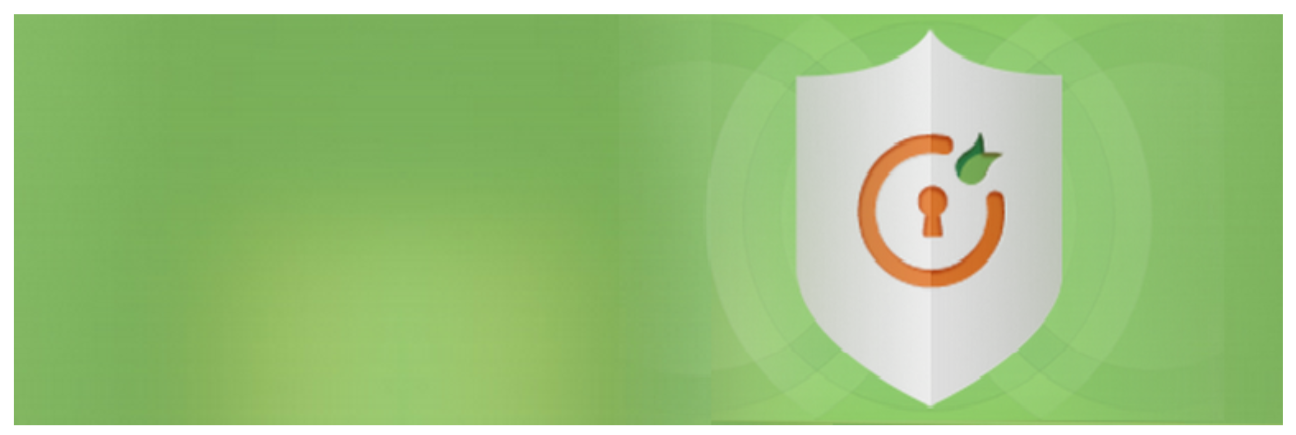
Acest instrument freemium vă poate ajuta să gestionați și să aplicați politicile de parole pe site-ul dvs. WordPress. Oferă o interfață simplă pentru crearea și implementarea politicilor de parole, precum și pentru gestionarea conturilor de utilizator și a parolelor.
Cu pluginul WordPress Password Policy Manager, puteți:
- Setați cerințele minime și maxime privind lungimea parolei.
- Solicitați ca parolele să conțină un număr minim de caractere majuscule, minuscule și numerice.
- Setați o politică de expirare a parolei.
- Forțați utilizatorii să-și schimbe parolele după o perioadă stabilită.
- Gestionați conturile de utilizator și parolele.
Mai târziu în postare, vom acoperi pe scurt ce vă puteți aștepta de la versiunea plătită. Dar, deocamdată, să punem pluginul în funcțiune.
2. Descărcați și instalați Password Policy Manager
Pluginul WordPress Password Policy Manager este gratuit din depozitul de pluginuri WordPress.org. Pentru a începe, mai întâi descărcați pluginul Password Policy Manager.
Pentru a-l instala, navigați la ecranul dvs. de pluginuri WordPress și faceți clic pe Adăugare nou (1), căutați „Manager de politici de parole” (2), apoi selectați butoanele Instalați acum și Activați (3):
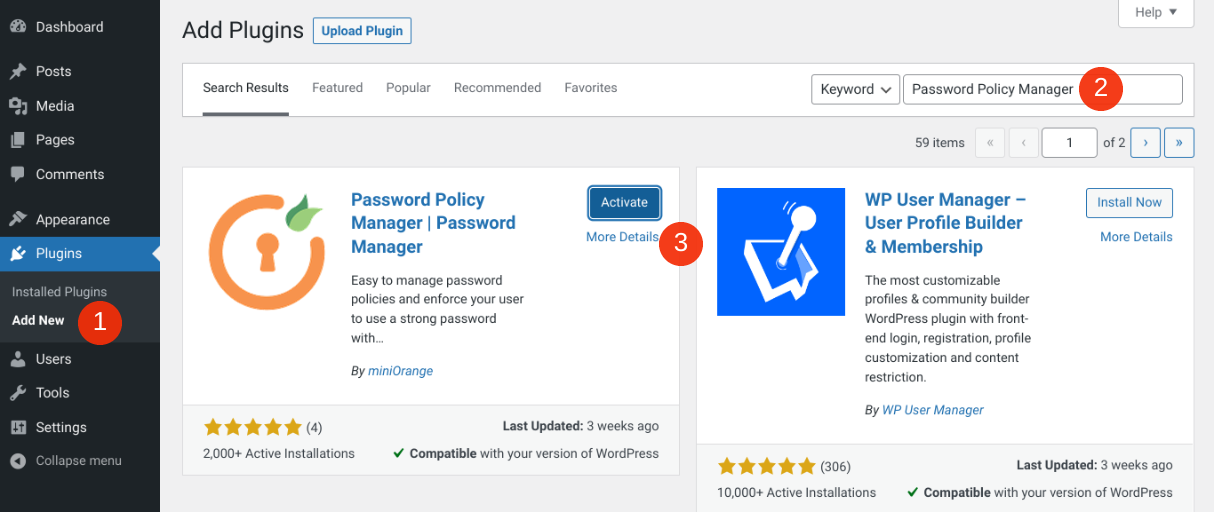
Odată activat pe site-ul dvs., pluginul va adăuga un element de meniu MiniOrange Password Policy în zona dvs. de administrare.
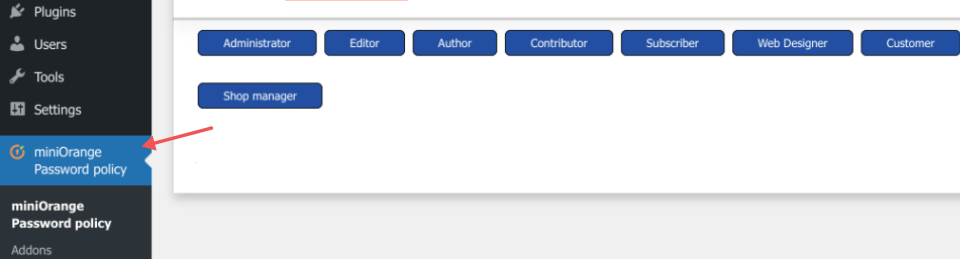
Pasul 2: Configurați setările pluginului
După instalarea și activarea pluginului WordPress Password Policy Manager, navigați la miniOrange Password Policy pentru a începe configurarea setărilor pluginului. Există câteva pagini și opțiuni de setare pe care le puteți parcurge aici, așa că le vom trata pe fiecare în detaliu mai jos.
Activați și configurați setările politicii de parolă
Pe pagina MiniOrange Password Policy , comutați la prima opțiune pentru a activa Setările politicii parolei . Apoi, sub Setări de politică , puteți selecta toate casetele pentru a le activa:
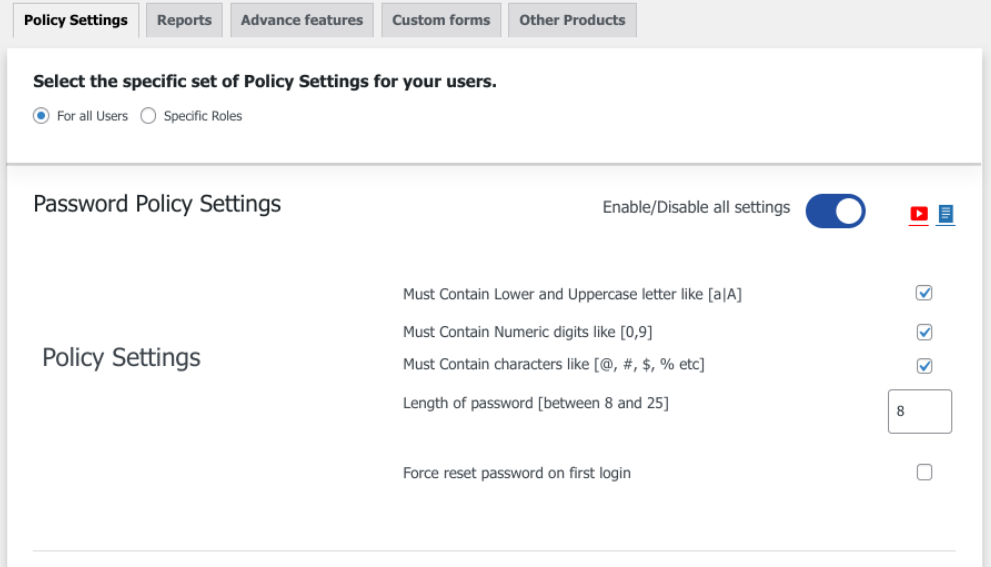
Această setare va asigura că toate parolele trebuie să conțină:
- Litere mici și mari
- Cifre numerice
- Personaje
De asemenea, vă va permite să determinați o lungime a parolei între 8 și 25 de caractere. În mod implicit, va fi setat la „8”. De asemenea, aveți opțiunea de a forța resetarea parolei la conectare .
Activați Ora de expirare a parolei
Pe aceeași pagină, puteți seta o politică de expirare a parolei. Pentru a activa această funcție, comutați comutatorul de lângă Activare timp de expirare în Ora de expirare:

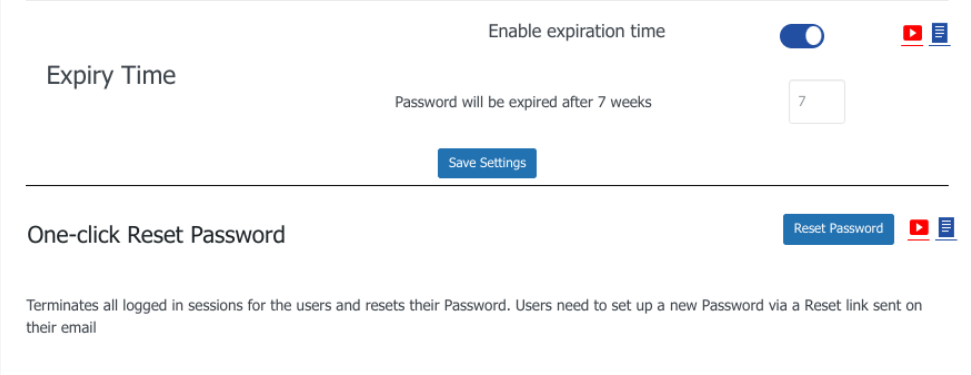
Valoarea de expirare este de șapte săptămâni în mod implicit, dar o puteți modifica. Când ați terminat, faceți clic pe butonul Salvare setări .
Activați resetarea parolei cu un singur clic
După salvarea politicii de parole, puteți activa opțiunea de resetare a parolei cu un singur clic selectând Resetare parolă . Acum, când un utilizator încearcă să se conecteze la site-ul dvs., va vedea o pagină de resetare a parolei. Introduceți acreditările, apoi selectați Conectare :
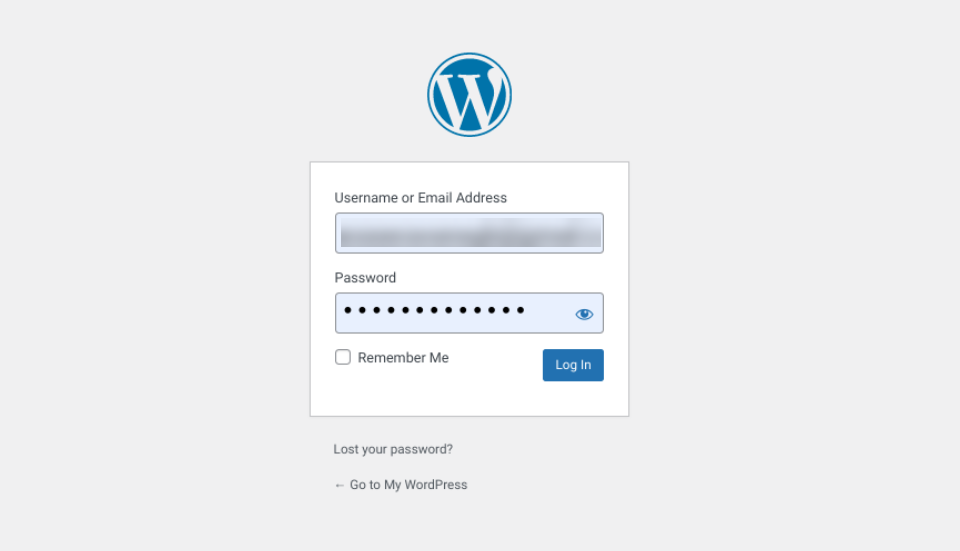
După conectare, veți fi redirecționat către pagina de resetare a parolei . Utilizatorii dvs. vor primi, de asemenea, un e-mail cu un link pentru a-și reseta parolele:
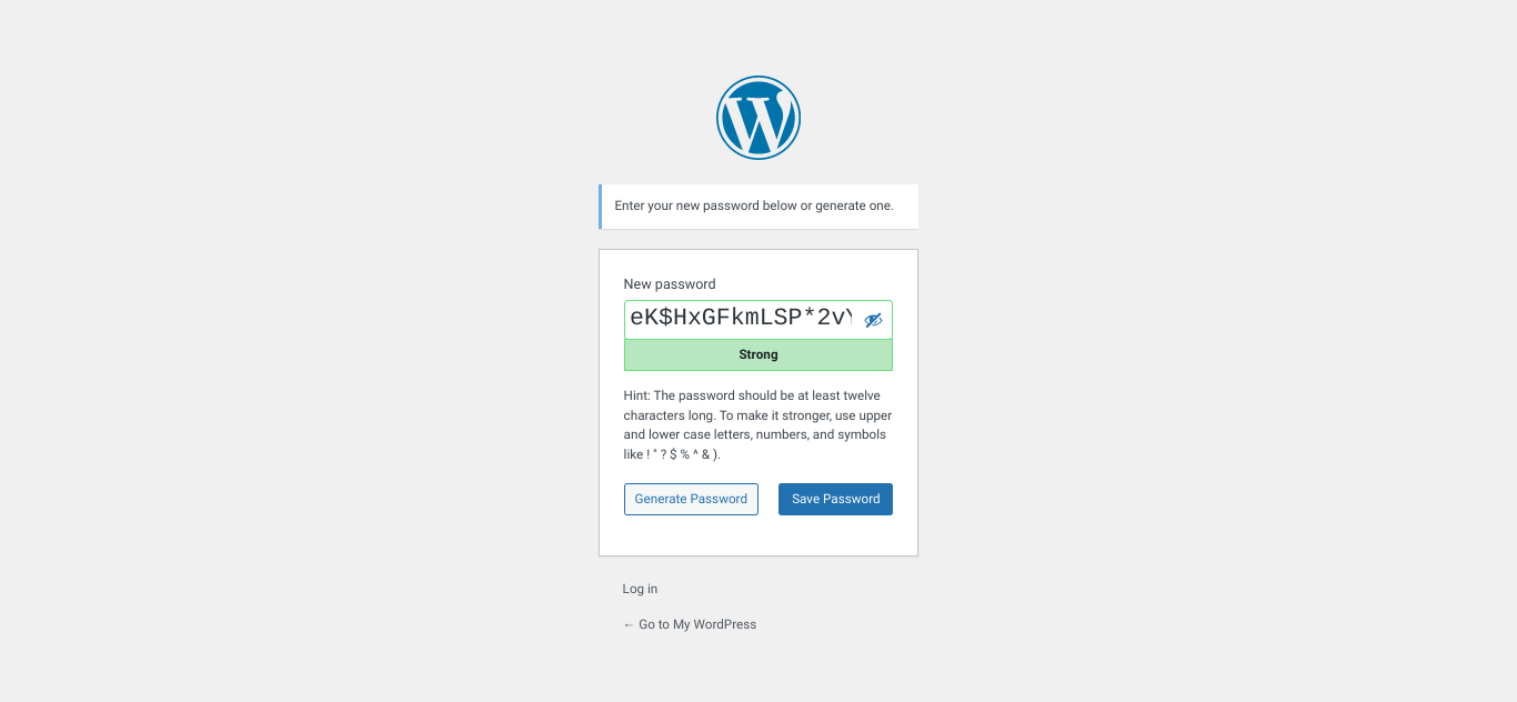
Utilizatorii își pot crea propriile parole (atâta timp cât respectă cerințele politicii de parole) sau pot selecta Generare parolă pentru a genera una automat. Apoi pot face clic pe butonul Salvare parolă .
Accesați rapoartele Manager de parole
Password Policy Manager vă permite, de asemenea, să accesați și să vizualizați rapoarte pentru autentificarea utilizatorilor dvs. Puteți accesa aceste date navigând la Politica de parole miniOrange > Rapoarte :
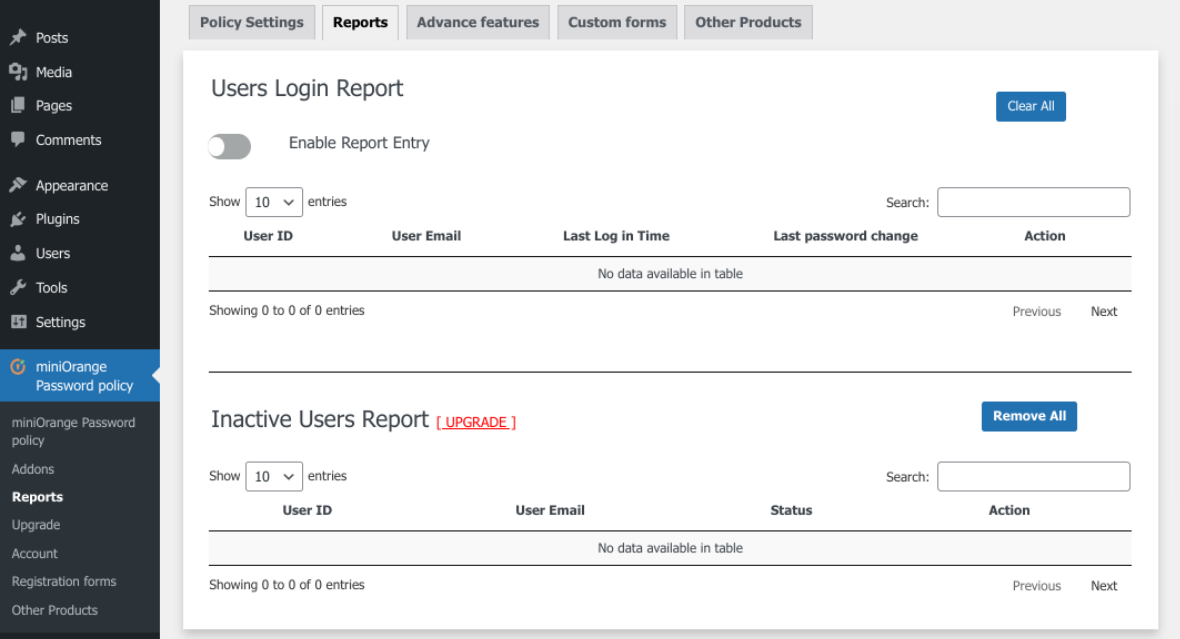
Aici puteți vizualiza o serie de informații. Aceasta include ID-ul utilizatorului și e-mailul, ultima dată când s-au conectat și un istoric al modificărilor parolei. Pentru a activa funcția, trebuie doar să comutați setarea Activează intrarea raportului din partea de sus a ecranului.
Rețineți că pluginul gratuit face această funcție disponibilă numai pentru utilizatorii activi. Pentru a vedea rapoarte pentru utilizatorii inactivi, veți avea nevoie de versiunea actualizată.
La ce să vă așteptați de la Managerul de politici de parolă Premium
Până acum, am acoperit beneficiile și cazurile de utilizare ale pluginului gratuit Password Policy Manager. Cu toate acestea, există și un upgrade premium disponibil.
Pluginul Password Policy Manager Pro este o extensie a pluginului gratuit WordPress Password Policy Manager. Adaugă mai multe funcții și setări suplimentare.
Politici de parole bazate pe roluri
În primul rând, puteți gestiona politicile de parole pe baza rolurilor de utilizator. În mod implicit, acest plugin pentru politica de parole WordPress aplică automat setările dvs. tuturor utilizatorilor. Cu toate acestea, cu versiunea premium, puteți personaliza și politicile de parole în funcție de rol.
Pentru a face acest lucru, selectați Roluri specifice în partea de sus a ecranului Politica parolelor:
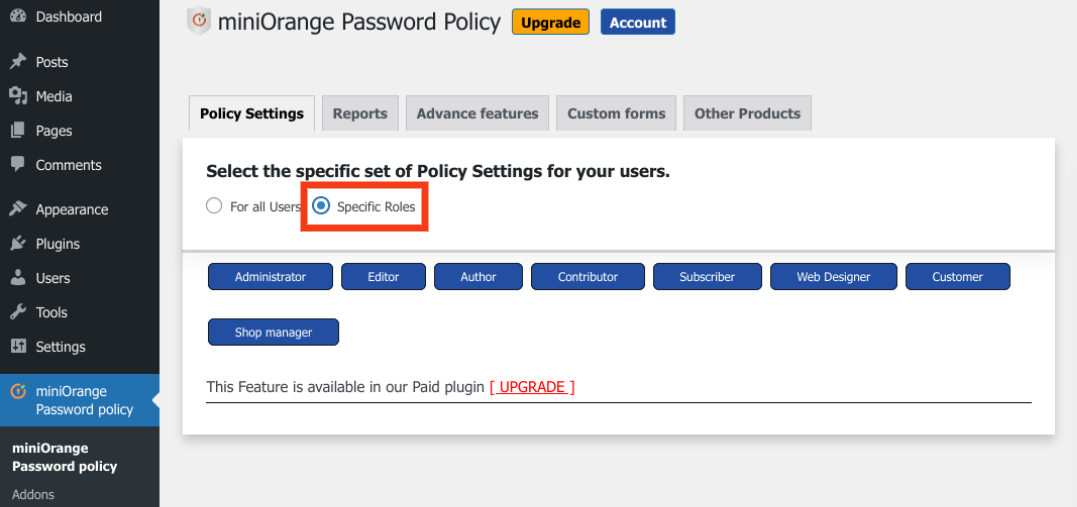
Apoi, faceți clic pe un rol de utilizator pentru a specifica setările de politică ale acestuia. Puteți ajusta politica privind parola fiecărui rol, expirarea și resetarea cu un singur clic.
Caracteristici avansate
Dacă faceți upgrade la versiunea premium, puteți găsi și o serie de opțiuni suplimentare în fila Funcții avansate :

Aceste setări vă permit:
- Limitați utilizatorii să folosească parolele stocate anterior.
- Blocați automat utilizatorii inactivi după o anumită perioadă.
- Ascundeți linkul de resetare a parolei din pagina de conectare WordPress.
- Generați o parolă aleatorie și puternică, conform politicii stabilite în fereastra de resetare a parolei.
- Adăugați un verificator de putere a parolei sau un scor.
Pluginul Password Policy Manager Pro este disponibil pentru 79 USD pentru o licență unică de site.
Concluzie
Gestionarea slabă a parolelor poate introduce o varietate de riscuri de securitate și vulnerabilități site-ului dvs. WordPress. Pentru a spori protecția site-ului dvs., vă recomandăm să utilizați un plugin WordPress pentru politici de parole, cum ar fi Password Policy Manager.
După cum am discutat în această postare, acest instrument freemium vine cu o mână de caracteristici utile care stabilesc și impun politicile de parole. Acestea includ stabilirea unor criterii specifice pentru crearea parolei, adăugarea de expirări a parolei și generarea de resetări a parolei cu un singur clic. Deși planul gratuit are aceste caracteristici standard, puteți face upgrade la versiunea premium pentru controale mai avansate.
Aveți întrebări despre utilizarea unui plugin pentru politica de parole WordPress? Spune-ne în secțiunea de comentarii de mai jos!
Imagine prezentată prin Saxarinka/ shutterstock
